PS如何制作图片彩虹效果
1、双击打开桌面上的Photoshop CS6。
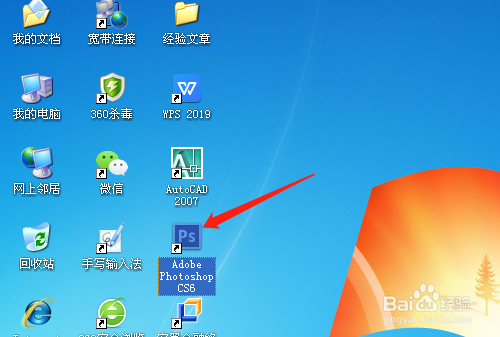
2、按快捷键Ctrl+O,打开图片。

3、单击用渐变工具,选选项中的编辑渐变图标。
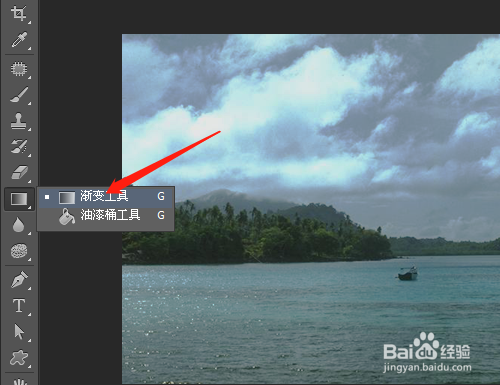
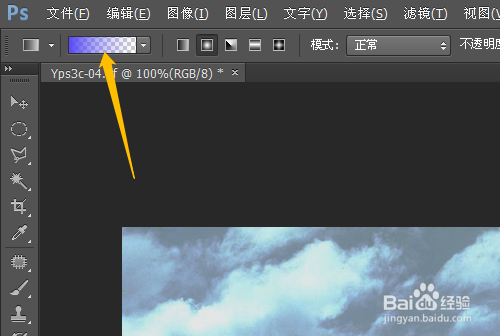
4、对话框中选类型,拖动色标至右边。
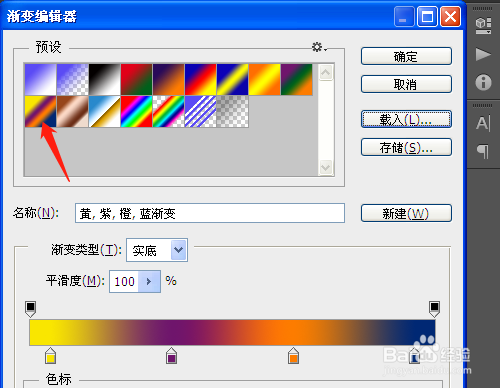
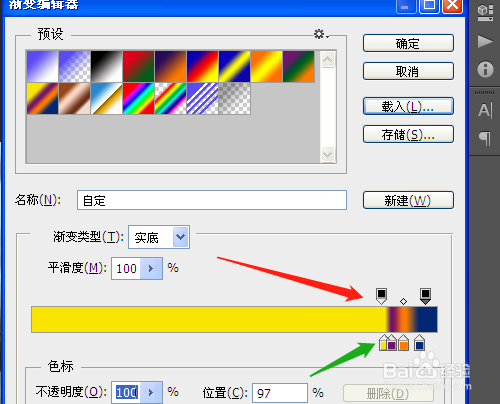
5、单击上面 添加两个不透明度图标,进行调整,白色图标不透明度为0,黑色图标为100。
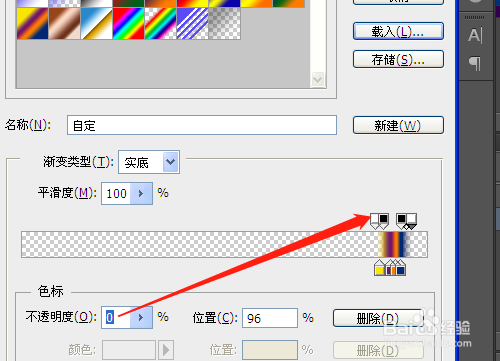
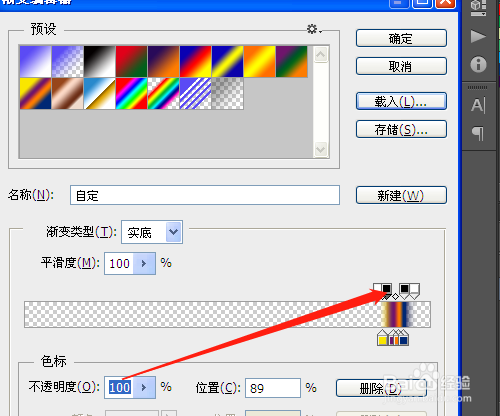
6、图层面板中新建图层1,选项中选径向渐变,透明区域打勾。

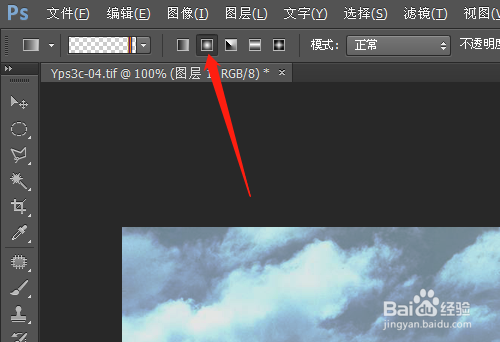
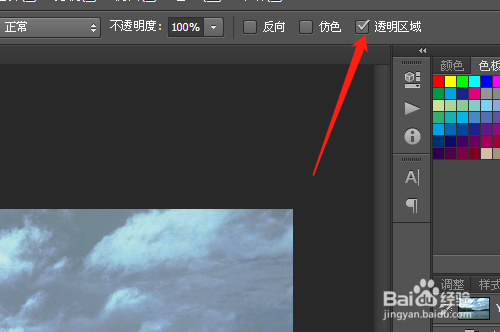
7、图片中按Shift键从下向上拖动出彩虹,改图层混合模式为柔光。

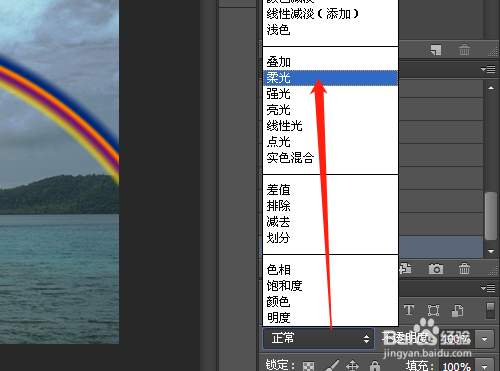
声明:本网站引用、摘录或转载内容仅供网站访问者交流或参考,不代表本站立场,如存在版权或非法内容,请联系站长删除,联系邮箱:site.kefu@qq.com。
阅读量:157
阅读量:177
阅读量:123
阅读量:86
阅读量:98